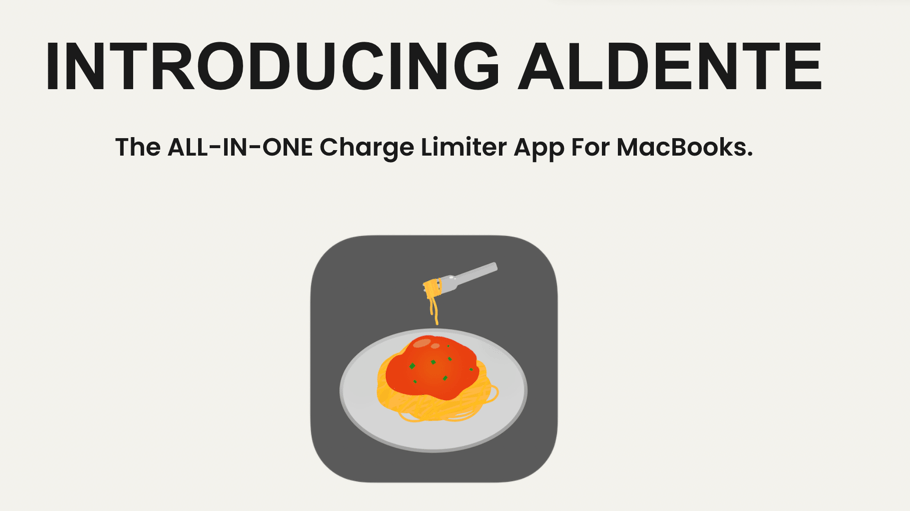Nos MacBook Pro sont équipés de batteries qui, jusqu’à il y a très peu de temps, toujours en peine d’assurer une autonomie qui permette de tenir une journée.
Certes, les MacBook Air tiennent le coup depuis quelques années.
Mais en ce qui concerne les machines plus puissantes, il a fallu attendre l’arrivée des Mac Silicon pour arriver à tenir cette fameuse journée de travail non relié au secteur.
Cela étant, quel que soit le modèle de nos Mac, les batteries vieillissent plus ou moins vite, et ce plus ou moins vite dépend certes de l’âge, mais aussi de la manière dont on s’occupe d’elles.
Typiquement, il n’est pas bon de laisser un portable relié en permanence au secteur avec une batterie chargée à 100%.
Apple le sait très bien, d’ailleurs, parce que le macOS gère la protection de votre batterie de manière intelligente.
Par exemple, votre Mac ne va pas remplir sa batterie pendant la nuit à plus de 80%, mais à partir de 5 heures du matin, il pousse la charge à fond parce qu’il sait que vous allez le débrancher.
Oui, ça, c’est quand tout va bien, parce que trop d’intelligence tue l’intelligence.
Cela dit, mon MacBook Air de musique est en permanence branché, je suis allé voir l’autre jour où en était sa charge: 80%, ça, c’est parfait.
Mais pour un Mac qui bouge, le système Apple est bien, mais je trouve mon Mac qui se recharge toujours à 100% quand je le connecte la journée.
Sur un Mac Intel, je veux bien, mais un Mac Silicon n’a strictement pas besoin qu’on le charge à 100%, sauf exceptions, et le laisser à 100% peut réduire sérieusement la vie de sa batterie.
C’est pour cela que j’ai installé un petit utilitaire bien sympa, à savoir AlDente Pro sur mon Mac.
Via cet utilitaire, je décide à combien je veux recharger mon Mac moi-même.
Par défaut, chez moi, c’est 80%.
Dans le menu, vous voyez que la batterie est en train de se décharger (signe -) actuellement, et qu’il me reste 67% de charge.
La limite peut être fixée à l’aide d’un champ dédié ou en déplaçant le curseur vertical sur la jauge.
Je branche mon Mac, et je regarde ce qui se passe. Nous voyons bien que la charge est alors active.
Une fois la charge atteinte, je vois ceci
Lorsque j’en suis là, AlDente va recharger la batterie jusqu’à la limite que je lui ai imposée, ici 80%.
Si je veux la dépasser, je clique sur le menu, et ensuite sur « Remplir ».
Un nouveau clic sur « Remplir » arrêtera la charge et reviendra à la limite des 80% pour la prochaine charge, une fois que votre Mac sera redescendu en dessous des 80%.
Vous avez vu, à droite des zones de dialogue, la petite roue crantée qui nous amène aux préférences importantes de ce logiciel.
Elles sont importantes.
Tout en haut, le mode « Voile » (The Sailing Mode) vous permet d’éviter que votre MacBook se remette en charge dès qu’il quitte la limite.
Ici, vous pouvez le laisser travailler jusqu’à une limite inférieure (chez moi, 75%): pendant ce temps, le Mac ne se rechargera pas.
L’explication du bienfait de ce mode est donnée ici.
Plus bas, vous avez une protection contre la surchauffe.
Par défaut, je ne l’active pas, mais ne pas dépasser 35% pendant la charge semble être une bonne chose lorsqu’on lit les explications données ici.
Nous trouvons ensuite le mode calibrage, que l’on est censé faire tous les 15 jours si nous laissons notre Mac la plupart du temps connecté au courant.
Je ne l’ai pas encore lancé, ne serait-ce parce qu’il faut tout de même travailler pendant le cycle, pour que l’ordinateur puisse descendre tout en bas de sa charge, et que je ne sais pas quand la chose va arriver avec un MacBook Pro Silicon, qui prend tellement de temps à perdre la charge, ce qui est d’ailleurs une des choses pour lesquelles je l’aime autant.
Bon, normalement, ce devrait être en fin de journée, et il pourrait se recharger le soir, mais si par hasard j’arrive à sec au moment où j’ai besoin de charge…
Bref, je vais essayer, une fois ou l’autre, mais pour l’instant, il semble que mon Mac n’en ait pas besoin, même si j’ai bien compris qu’il faudrait faire un calibrage de temps en temps ne serait-ce qu’en préventif.
Les options suivantes touchent la veille.
Normalement, les applications tierces ne peuvent intervenir pendant la veille de l’ordinateur.
Donc normalement toujours, AlDente ne peut pas empêcher l’ordinateur de se charger à 100% pendant la veille.
Il faudrait donc demander d’arrêter de charger pendant la veille.
Sauf que tout n’est pas clair pour moi. Il arrive parfois que mon ordinateur se charge à 100% quand il est en veille, c’est vrai. Mais pas toujours. Parfois, il s’arrête à 80% ou alors je le trouve à 87% le matin, alors que sans AlDente, il arrive à 100% assez rapidement.
Donc il semble qu’AlDente soit tout de même capable d’intervenir du moins partiellement lorsque l’ordinateur est en veille, mais pas toujours.
Et puis, empêcher l’ordinateur de se charger en mode veille pourrait être embêtant si vous le fermez alors qu’il ne reste que 25% de batterie, par exemple.
Donc quant à moi, je désactive cette fonction, et AlDente, depuis des mois, fait le job comme je l’entends, sachant que si une fois ou l’autre, mon ordinateur se charge à 100% sans que je l’aie demandé, ce n’est pas grave non plus.
Bien évidemment, je désactive « Arrêter de charger quand l’application est fermée », et j’ai décidé également de désactiver… la désactivation de la veille jusqu’à la limite de charge, je n’aime pas quand on empêche mon Mac de dormir, mais c’est vous qui voyez pour le vôtre.
En conclusion
Voili voilà, ne me reste plus qu’à vous dire le prix d’AlDente Pro:
C’est bien évidemment vers la licence à vie que vous devriez vous tourner, à moins… à moins que vous n’ayez choisi l’abonnement à Setapp, dont j’ai parlé ici. Dans ce cas, AlDente Pro (lien Setapp) ne vous coûtera strictement rien de plus que ce que vous payez déjà pour ce service.
En ce qui me concerne, je trouve cet utilitaire superbe, et je l’utilise conjointement avec un autre utilitaire pour préserver ma batterie dont je vous parlerai en début de semaine prochaine.
J’ajoute enfin que j’adore l’humour qui l’entoure dans les explications pourtant pointues sur le site d’AlDente, humour que l’on retrouve même dans le nom du programme, voire de l’éditeur.